Fájlok kezelése címkézett ablakokat taggedfrog - cikket Microsoft Windows
Mindannyian használja a címkéket, akkor is, ha ők maguk nem tud róla. Címkék nagyban egyszerűsíti a munkát a digitális térben, segítve, hogy gyorsan megtalálja és szervezi a fájlokat. Gyakran azonban a kezeléséhez szükséges eszközöket a címkék nem eléggé kényelmes és egyszerű a használata. A legtöbb hétköznapi felhasználók nem értik, hogy a számítógép, és ezért kell lennie olyan tiszta, mint lehetséges megoldás minden problémára.
Az egyik legegyszerűbb alkalmazások dolgozni címkék Windows - ez TaggedFrog. A segédprogram rendkívül felhasználóbarát felület - húzza a fájlt a program ablakban elegendő hozzá egy címkét. És ez még nem minden. Többek között előnye TaggedFrog:
Állítsa TaggedFrog nagyon egyszerű. Process szabvány: töltse le a telepítő fájlt, és futtassa dupla kattintással. Telepítése után TaggedFrog jelenik meg a „Start” menüben (Start). És most lássuk, hogyan kell használni ezt a hasznos segédprogram.
TaggedFrog nagyon könnyen használható. A grafikus felhasználói felület, mint egyszerű és egyértelmű (ábra. A).
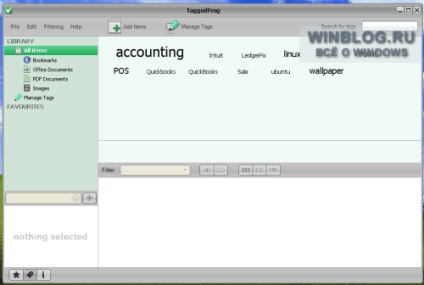
Ábra A. Mint látható, én hoztam létre több tag. Az első indításkor TaggedFrog üres címke mezőben.
Címkék hozzáadása a fájlokat:
1. Start TaggedFrog.
2. Nyissa meg a fájlt a Windows Intézőben a mappát - például „My Documents» (My Documents).
3. Húzza át a fájlokat a Windows Explorer-ra a felső vagy alsó lap TaggedFrog.
4. A megjelenő ablakban (ábra. B) meg címkéket vesszővel elválasztva.
5. Nyomja meg az «OK».
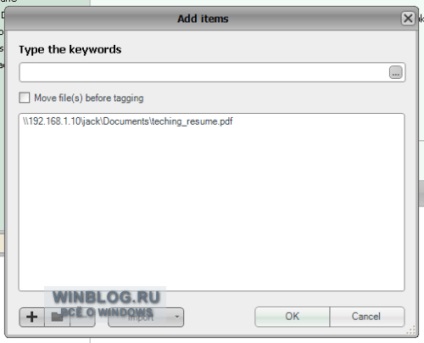
Ábra B. Ebben az ablakban, akkor adjunk hozzá több fájlt kiosztani ezeket a címkéket. Ehhez nyomja meg a „+” gombot, és keresse meg a fájlt.
Ez minden. Azonban van egy másik módja annak, hogy hozzá címkéket. Mivel TaggedFrog integrálható Explorer címkék adhatunk a fájlokat közvetlenül a Windows Intéző ablakot. Ehhez:
1. Nyissa meg a Windows Intézőt, és keresse meg a mappát, ahol a fájlok tárolásához.
2. Kattintson a fájlra a jobb gombbal, és válassza ki a”tag» (Címkék hozzáadása) a helyi menüből.
3. Amikor a rendszer kéri, adja meg a címkéket, vesszővel elválasztva.
4. Nyomja meg az «OK».
Ugyanígy, hozzá lehet rendelni címkék több fájlt. Ehhez válassza ki a kívánt fájlokat az egérrel, tartsa lenyomva a [Ctrl] gombot, majd nyissa meg a „Fájl” menü (File), és válasszuk az „Add tag» (Címkék hozzáadása). A többi folyamat nem különbözik, hogy a fent leírtak szerint.
Címkék kell rendelni az elme, hogy a későbbiekben ez nagyon lehet találni semmit. Sok fájlokat lehet néhány tag - ez lehetővé teszi, hogy az adatokat rendezett a lehető leghatékonyabban.
Most lássuk, hogyan kell keresni a fájlokat címkék használatával. Ábra. A megjeleníti a létrehozott címkét rám. Ha rákattint bármelyik címkére TaggedFrog alsó panel megjeleníti a fájlok listáját, amelynek megfelelnek. Nyisson meg egy fájlt dupla kattintással.
A bal oldali függőleges panel alkalmazás egy fa fájltípusok - A „Kedvencek» (Bookmarks), «Dokumentumok» (Office dokumentumok), «dokumentumok PDF» (PDF dokumentumok), valamint a „képek» (Kép). Ha rákattint bármelyik őket a tetején a jobb oldalon megjelenik egy lista a címkék megfelel a kiválasztott fájltípus.
Címkék szerkesztése lehet kapcsolni „Címkekezelés» (kezelése Címkék) a bal oldali panelen. Ez lehetővé teszi, hogy:
• átnevezni a címke
• megnézzük a statisztikákat fájlokat a tag;
• távolítsa el a címkét.
Ha kiválasztja ezt a készletet a panel „Kedvencek» (Kedvencek) jelenítheti az «Linux» tag. Például ha a fájlokat a «Linux» tag; «Linux, Open Source»; «Linux, Open Source, Ubuntu»; «Ubuntu Linux», - ezek mind megjelennek a listában, ha kiválasztja a «Linux» itt kedvencek.
TaggedFrog - ez egy kiváló módja annak, hogy rendezi a fájlokat és termelékenységének javítására a számítógépet. Ezzel az alkalmazással a több mappák és fájlok soha ne vesszenek el, nem számít, hogy mennyit lehet.